

By ジーナバロウ, Last updated: April 6, 2022
「私の『最近』のリストは少し多くて散らかっています。徹底的に削除せずに、いくつかのファイルを削除する必要があります。iPhoneから「最近使った」ものを削除する方法はありますか?」
お使いのiPhoneの最近のものに悩まされていますか? 時には非常に煩わしいこともありますが、この機能は、iPhoneで通話やテキスト、さらには使用した検索や絵文字などの簡単なタスクを実行する必要がある場合に特に役立ちます。
「最近」機能は iOS8 が登場した以来、今まで更新されてきました。それは少し役に立ちますが、多くの場合、非常に面倒です。 最近の活動が示されているので、自分のデバイスで個人的に閲覧したり、個人的に何かをしたりすることはできないとさえ言う人もいます。
これにより、多くのユーザーがiPhoneから最近のものを削除する方法を知りたがっていました。 あなたがそれらのXNUMXつである場合は、この記事で調べてください!
パート1。iPhoneから最近のものを削除する方法パート2。iPhoneから最近のものを完全に削除する方法パート3。まとめ
iPhoneから最近のものを削除するには、すべてのアイテムを削除して、代わりに新しいファイルを開く必要があります。単一の最近のエントリを削除することはできませんが、 iPhoneのスペースを節約するために、すべてのリストをクリアすることはできます。iPhoneのさまざまなアプリから最近のアプリを選択的に削除する方法については、以下の手順に従ってください。
通話履歴、特に最近発信および受信した通話を非表示または削除する場合は、次の手順に従ってください。
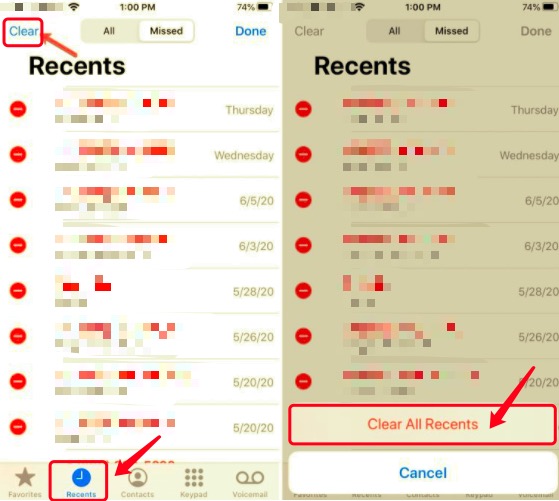
最近の人があなたの絵文字を保存する方法に悩まされていませんか? はいの場合、それらをクリアする方法を確認してください。
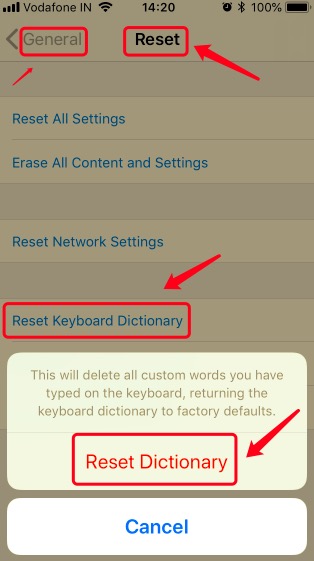
多くのユーザーのiPhoneから最近のアプリを削除する方法に関するもう一つのプライバシー上の懸念は、最近のiPhoneで使用されている最新のアプリを表示する方法です。 最近のアプリを削除する方法は次のとおりです。
ホームボタン付きのiPhone
iPhoneにホームボタンがない場合
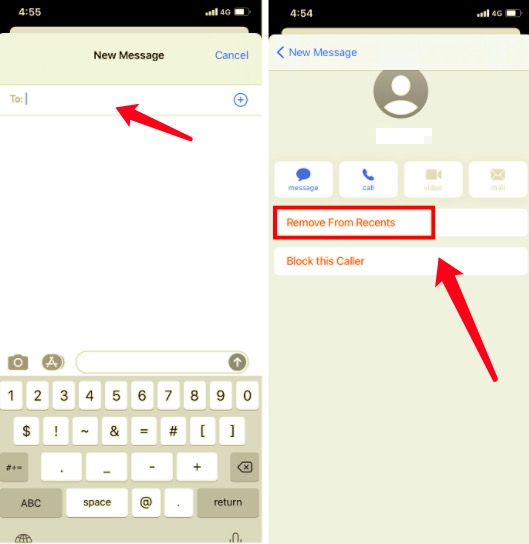
ショートカット はiPhoneの最近のアプリに似ています。 iPhoneから最近の情報を削除する場合は、次の方法で削除することもできます。
最近操作したグループを他の人に見られたくない場合は、iPhoneで最近のグループを削除するだけです。
最近のデータを削除するためだけに各アプリを調べてiPhoneに設定するのは、面倒な作業です。 実際、これはiOSアップデートに最後に含まれて以来追加された雑用です。
読者によると、最近のことについてはほとんど、あるいはまったく助けがありません。 それは実際にはただ iPhoneのメモリのスペースを大量に消費します 。最近のリストが山積みになると、iPhoneが応答しなくなり、クラッシュします。 そのため、iPhoneから最近のものを削除するためのより良い方法がまだ必要です。
良いことですが、数回クリックするだけで完全に削除できます。このアプリとその設定を開くことに耐える必要はもうありません。 必要なのはFoneDog iPhoneクリーナーだけです。
これは、役に立たない冗長なファイルが原因でメモリの問題が発生しているiOSデバイス向けのワンストップソリューションソフトウェアです。 また、ユーザーがデバイス上にあり、デバイスのメモリを消費している古くて大きなアプリケーションを取り除くのにも役立ちます。
FoneDogiPhoneクリーナー はまた、iPhoneからすべてのデータを完全に消去する簡単な方法も紹介しています。
その機能のリストは次のとおりです。
iPhoneからRecentsを簡単に削除するには、FoneDog iPhoneクリーナーを使用します。 このソフトウェアがどのように役立つかを確認してください。
コンピューターに、FoneDog iPhoneクリーナーをダウンロードしてインストールします。画面上のインストールプロセスに従います。 USBケーブルを使用してiPhoneを接続し、もし必要なら、「このコンピュータを信頼する」をタップします。
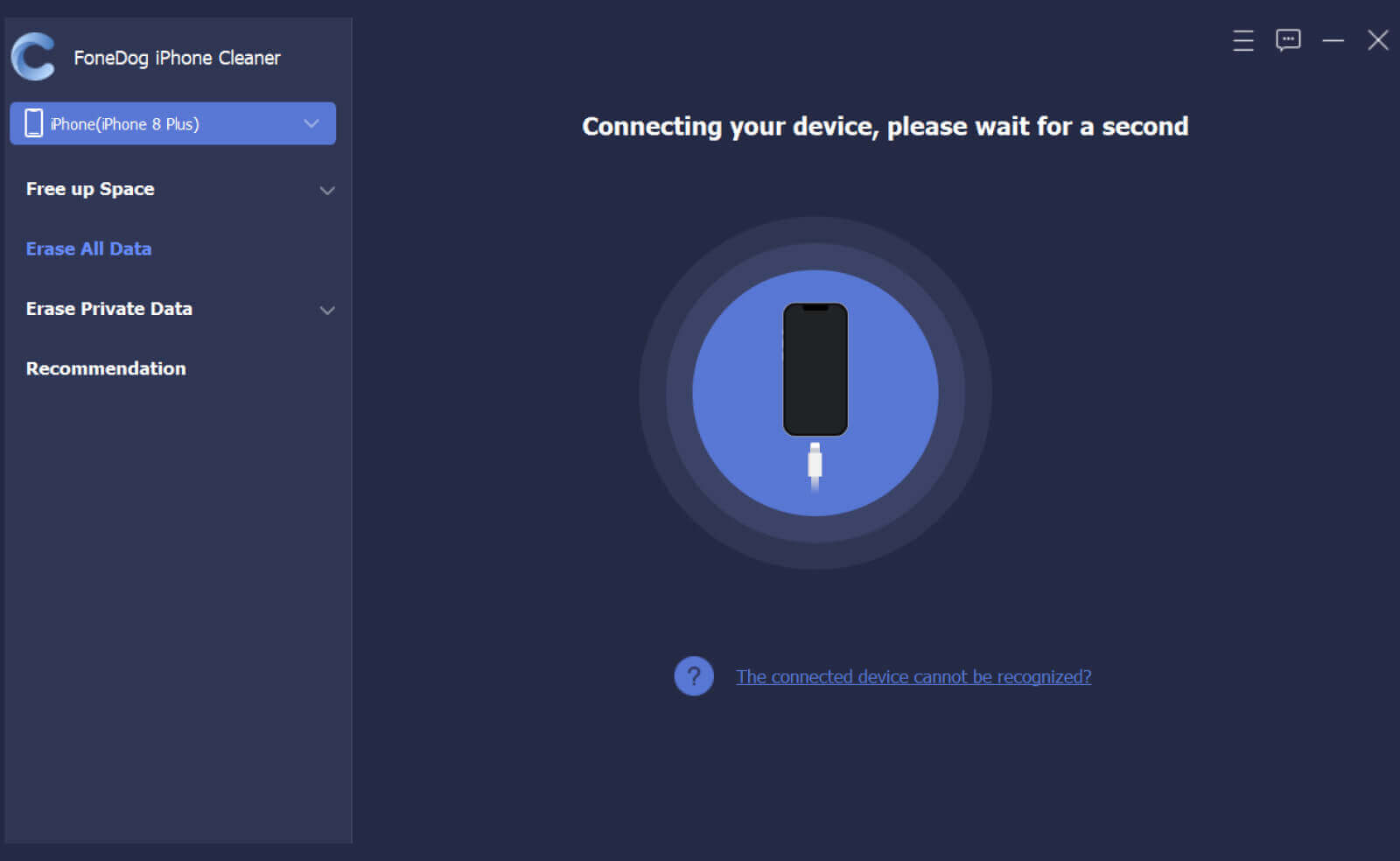
iPhoneで利用可能な合計ストレージ容量と容量を表示します。 これは、スペースを取り戻すために削除する必要のあるデータの量を判断するのに役立ちます。 「クイックスキャン」 ボタンをクリックして、デバイスのスキャンを開始します。
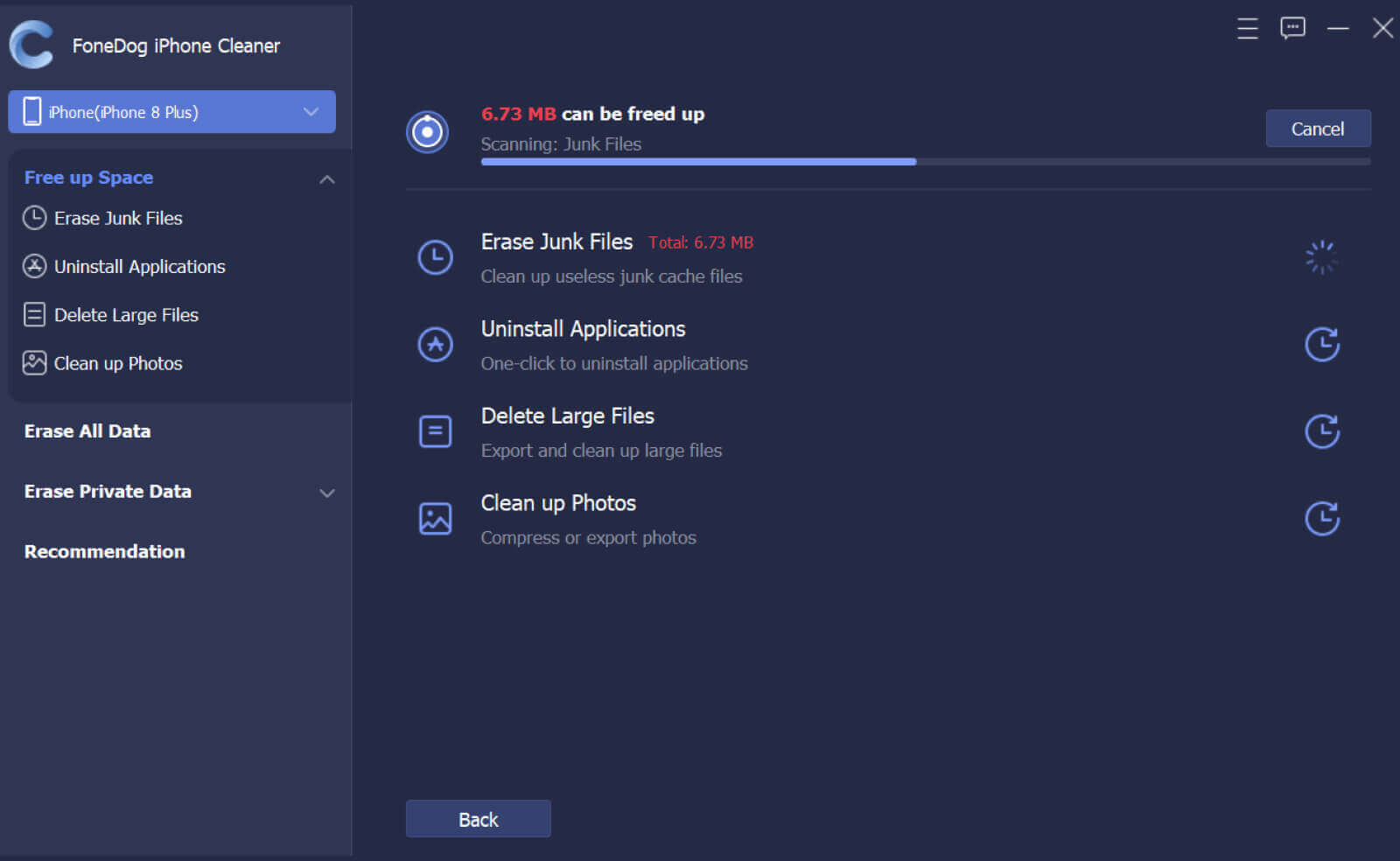
スキャン後、iPhoneストレージの多くを消費するすべてのファイルが表示されます。 これらのほとんどは、ジャンクファイル、最近のファイル、キャッシュなどです。それぞれの横にある「消去」ボタンをクリックします。
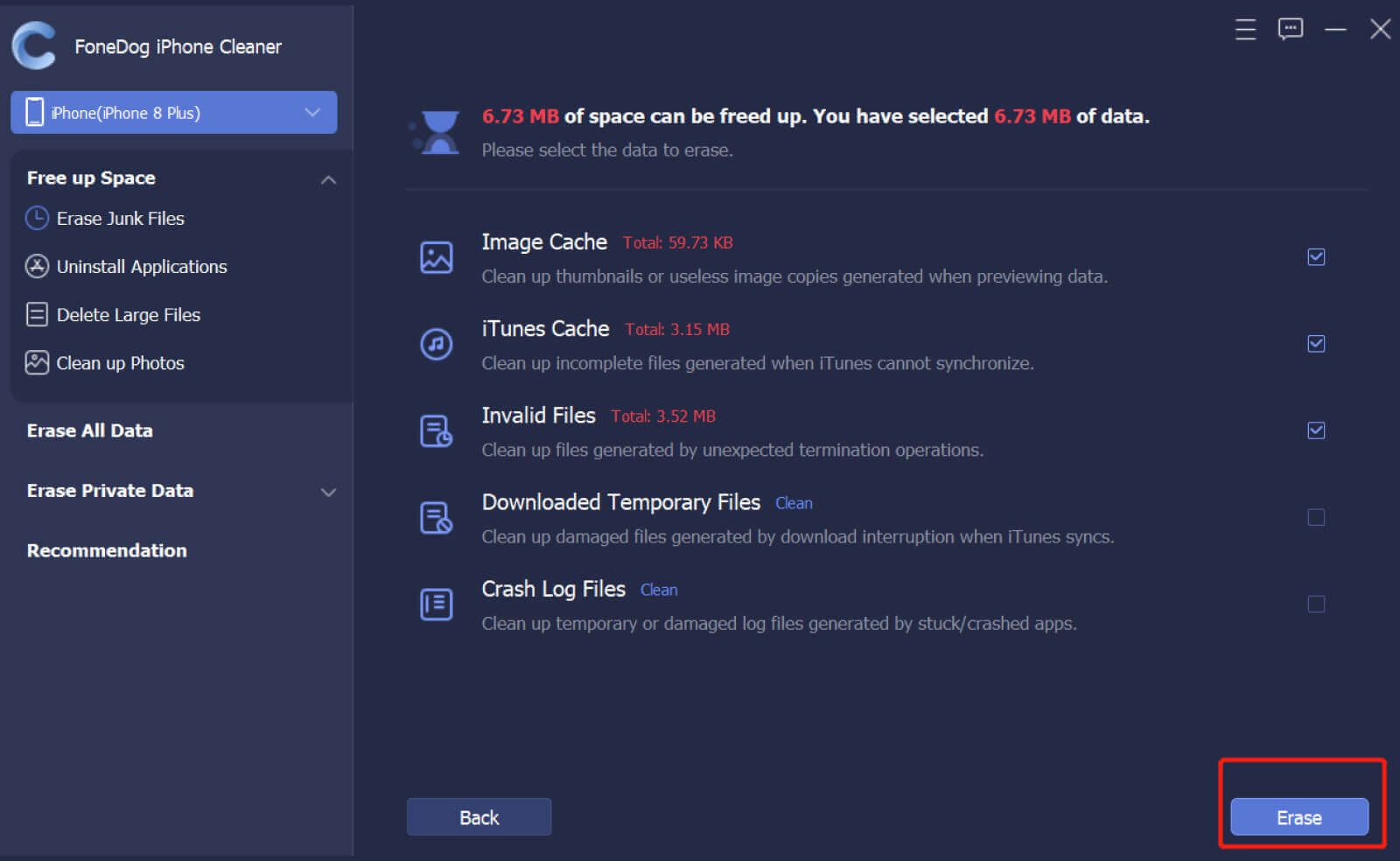
すべてのジャンクファイルが削除されたら、iPhoneを切断するか、プライベートデータの消去などのデバイスストレージを強化するのに役立つ他の機能を確認できます。 ワンクリックですべてのプライベートファイルを消去するか、いくつかのファイルのみを選択してカスタム消去するかを選択できます。
FoneDog iPhoneクリーナーは強力なツールで、いつでもiOSデバイスのファイル管理に役立ちます。
人々はまた読むiPhoneをバックアップするのに十分なスペースがないことを修正するにはどうすればよいですか? バックアップなしでiPhoneから削除されたSMSを回復する方法[2022]
この記事では、 iPhoneから「最近使った」ものを削除する方法をいくつか紹介します。 最近は通常、前のタスクまたはアプリをすばやく整理して戻るのに役立つように見えます。 ただし、リストは進むにつれて積み重なっていきます。
特定の設定やアプリに移動して最近のものを削除することはできますが、時間がかかります。 場合によっては、iPhoneのメモリを大量に消費するため、フリーズやクラッシュなどの望ましくない問題が発生する可能性があります。 あなたが試すことができます FoneDogiPhoneクリーナー あなたのデバイスからこれらの迷惑な最近のものを一掃し、あなたのスペースを取り戻すために!
コメント
コメント
人気記事
/
面白いDULL
/
SIMPLE難しい
ありがとうございました! ここにあなたの選択があります:
Excellent
評価: 4.7 / 5 (に基づく 70 評価数)